店舗情報の基本設定の編集が完了しましたら、次に料金設定に行きましょう!
料金設定画面を開く
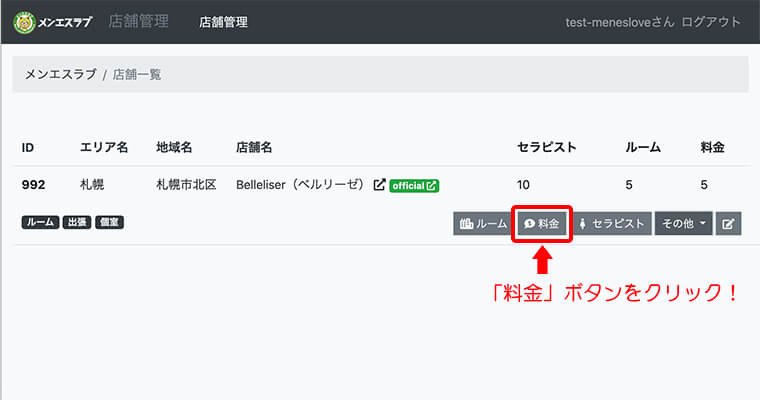
上記をクリックすると「料金一覧画面」に推移します。
料金一覧画面
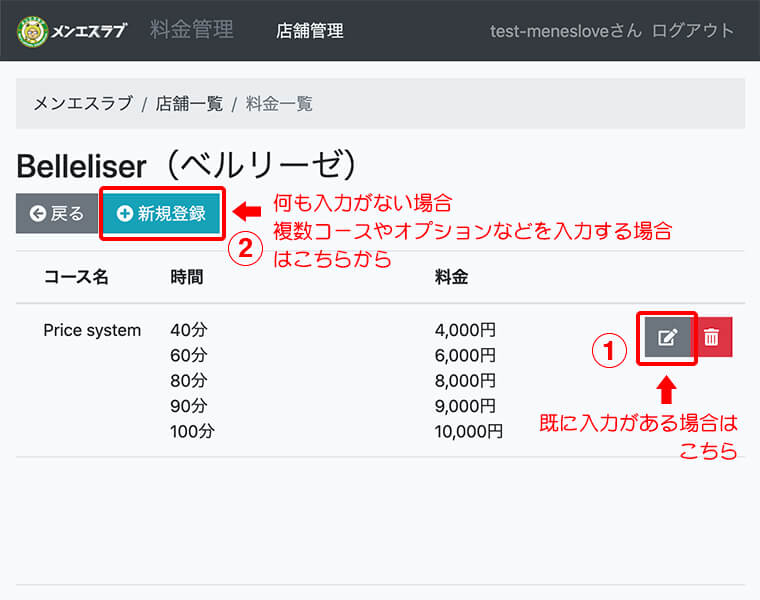
既に料金設定の1つ目がある場合は上記①を、何も入力されていない場合は上記②をクリックし料金情報の設定に移ります。
料金設定を入力する
編集画面の入力は上から
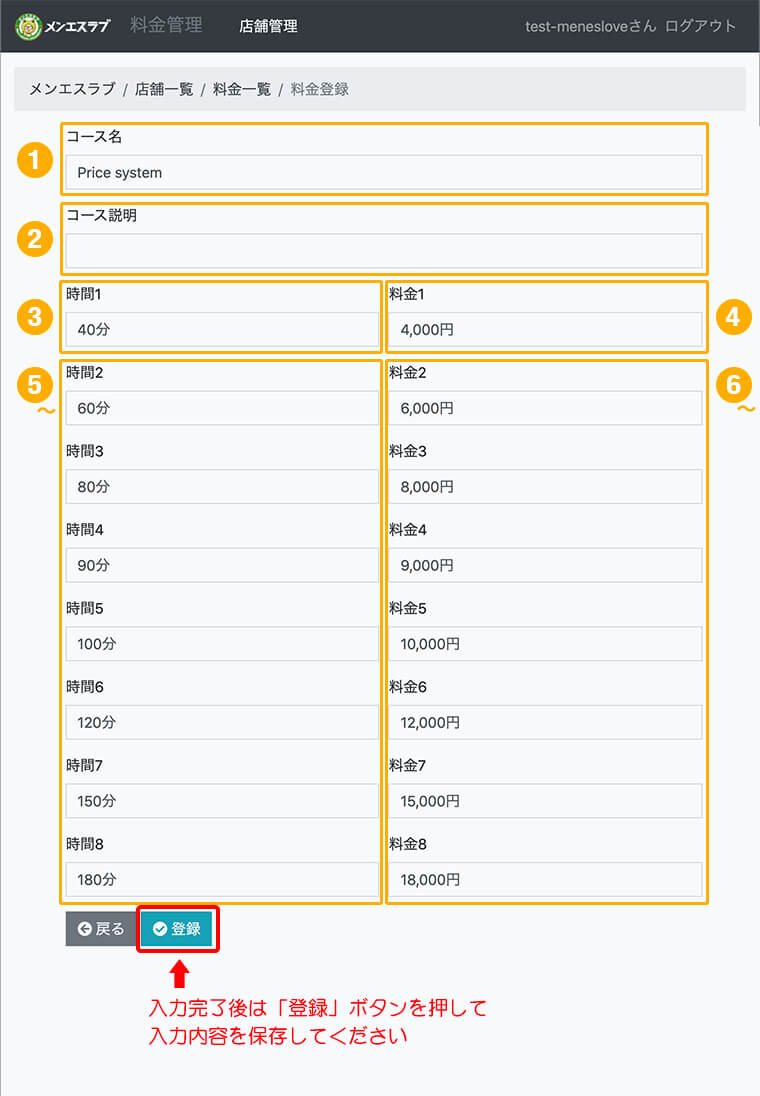
①コース名
コース名がある場合は入力ください。
1コースのみの料金設定の場合は、「MENU」や「コース料金」または「通常料金」など、何かしらのメニュー名を入れる事でお客様により解りやすく料金を教えてあげれます。
②コース説明
こちらはコースの特徴や注意事項、お客様へ施術内容のアピールポイントを記すことで、単価アップやオプションの獲得へ繋がります。
③時間1
こちらにコースの一番短い時間・料金の説明項目を入力してください。
④料金1
こちらにコースの左側の項目の料金を入力してください。
⑤料金2~・時間2~(各コース8項目まで入力可)
時間1・時間2と同様に入力してください。
全ての入力が終わったら「登録」を押して登録完了です。
2個目以降の料金を設定するには上記の②を押して一覧画面に戻り上記の③「新規作成」をクリックして「コース名」「コース説明」「時間・料金」を入力してください。
「時間①」に「指名料」や「延長○○分」「交通費 ○○区」「料金①」に「無料」「3,000円~」などの入力は自由に出来ます。
表示順を並べ替える
「料金」や「ルーム」の表示順を並べ替えるには、左側の「矢印」をクリックすればOKです。
店舗管理システムで「料金」「ルーム」の並べ替え機能を追加しました🛠️ #メンズエステ #無料掲載 #メンエスラブ pic.twitter.com/RWTwG8pXGS
— クロカエル@メンエスラブSEO担当 (@kurokaeru_love) April 6, 2021






.jpg)